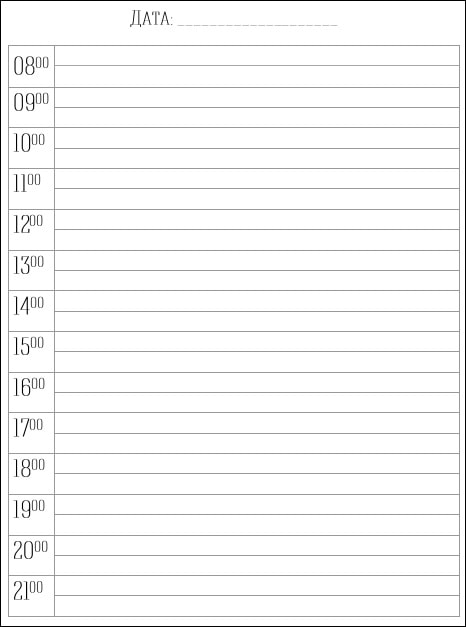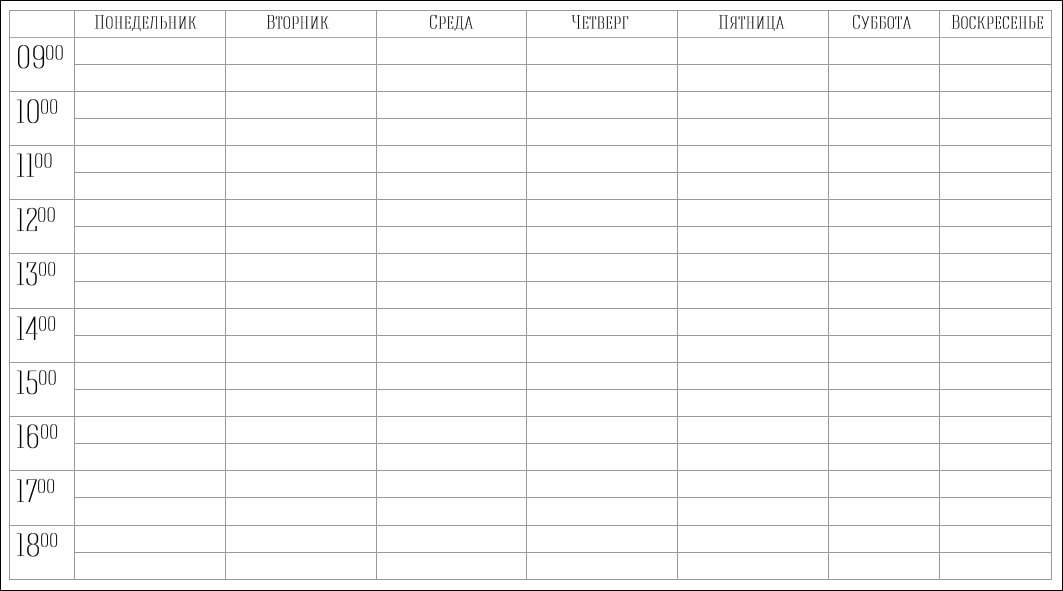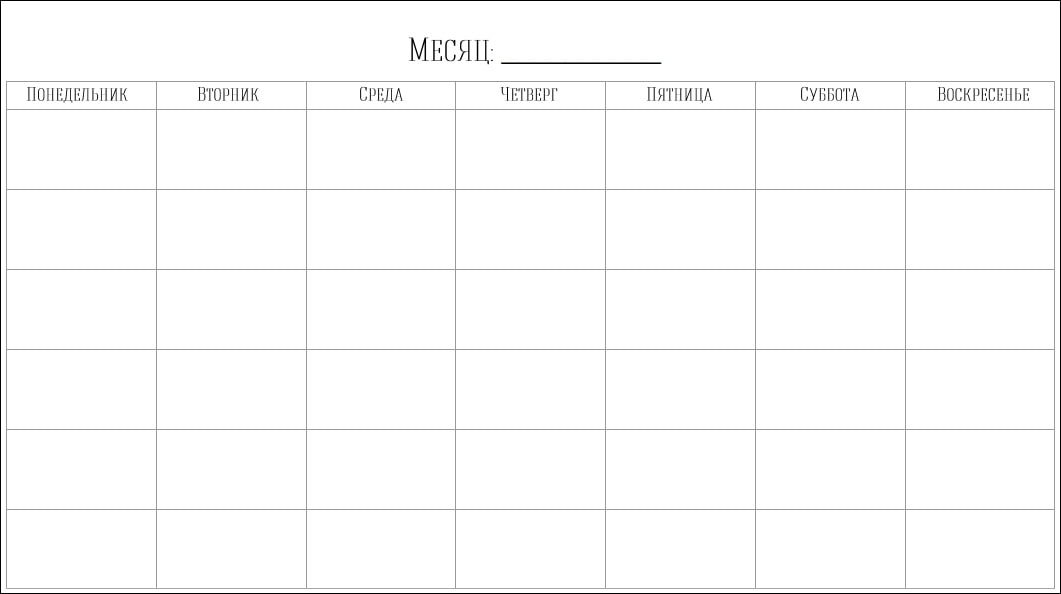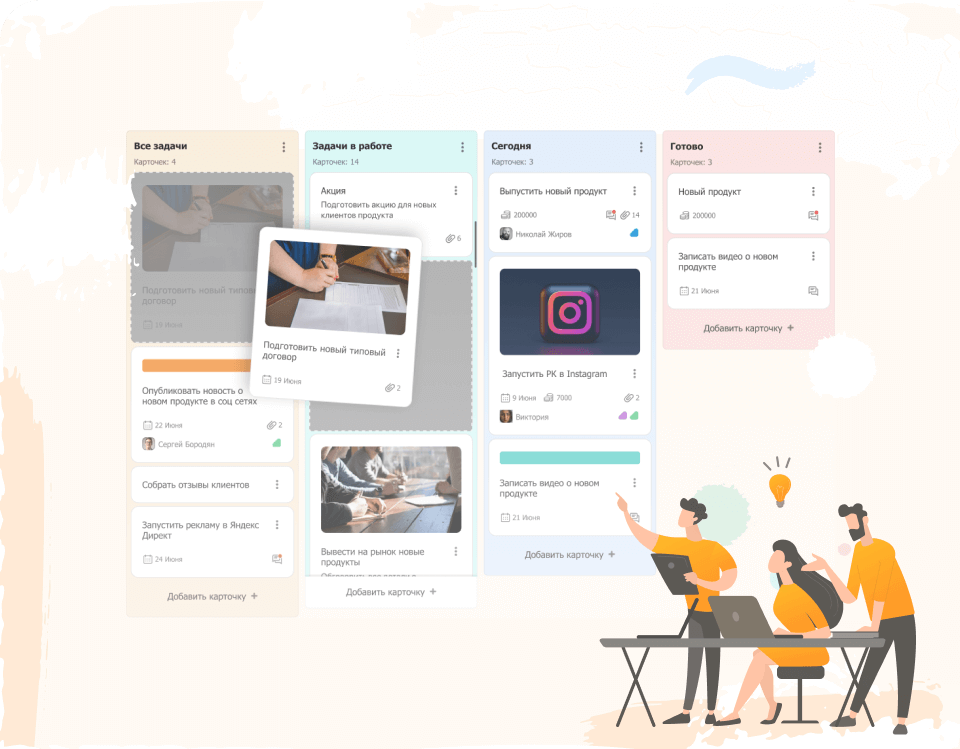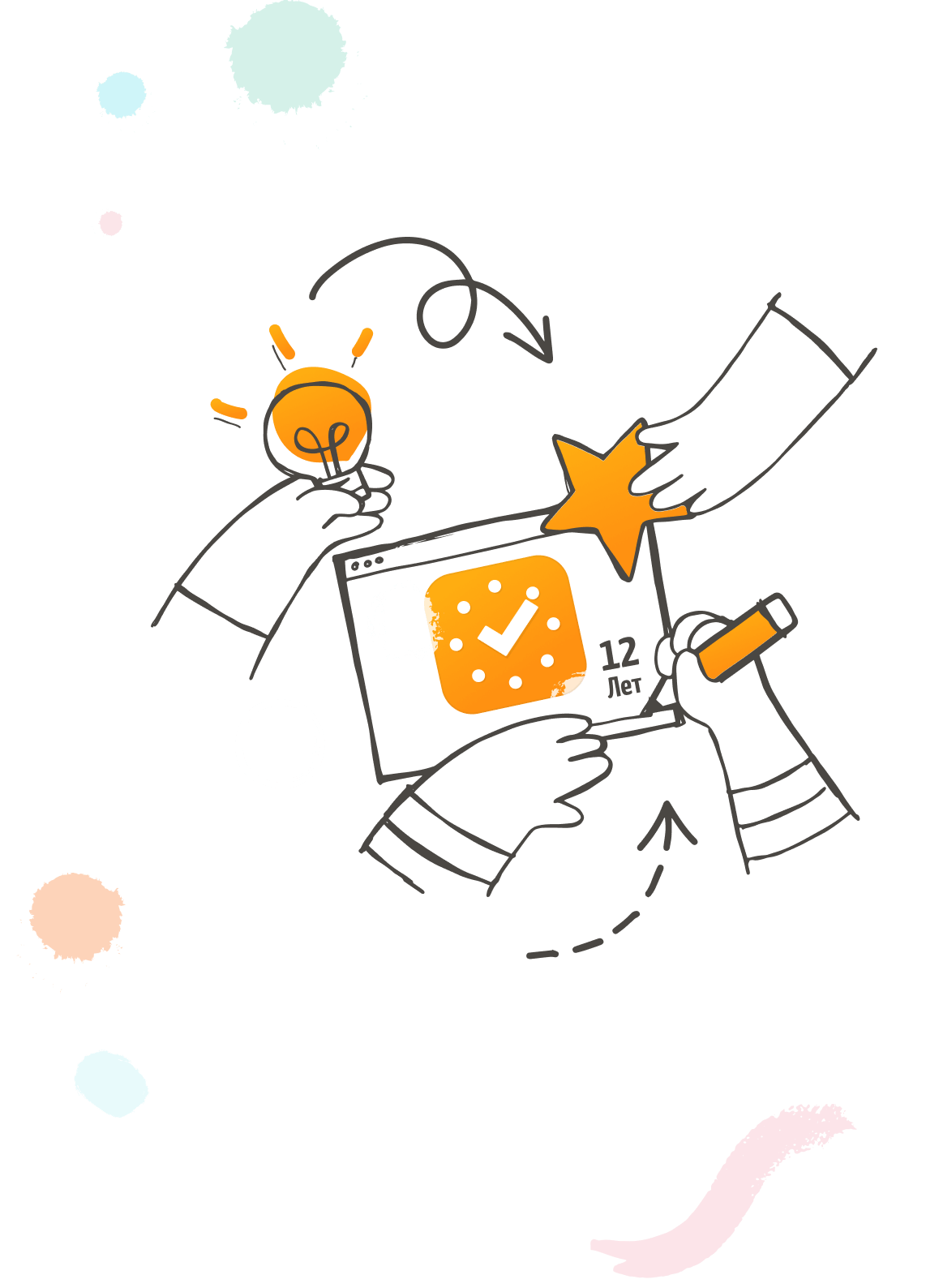Как сделать планер в ворде
Как сделать ежедневник в word?
В я показывала способ создания линовки и клетки в Word. В этот раз я хочу продолжить и показать, что еще можно с помощью этой простой стандартной программы сделать. Буду показывать это на примере Word 2007, в старых версиях все аналогично.
Иногда хочется нам не просто линовки, а чтобы там были рисуночки всякие и прочее. Это можно создать и в Corel Draw, но у меня вот не дружит принтер с этой чудесной программой. На самом деле, очень похожие вещи можно сделать и в Word, и это также просто.
Я, честно говоря, не очень люблю, когда много рисунков и прочее, мне нравится минимализм в таких вещах, считаю, что в первую очередь, блокнот или ежедневник, должен быть функциональным и чтобы в нем было удобно писать, ну и наверное, просто переросла это уже 🙂
Для разнообразия я решила показать одновременно, как можно что-то сделать на листе в клетку и в линейку, поэтому у меня половинчатый лист.
1. Я хочу сделать наверху отдельную строчку, чтобы можно было написать дату и вообще как-то выделить ее.
2. Этот пропуск так можно и оставить, но я добавляю надпись обычно, она пишется в таблице, так что проблем с форматированием не вызывает. Только чтобы сделать надпись на клетке, необходимо сначала объединить несколько ячеек в строке.
Не следует ставить очень мелкий, надо чтобы при печате он был читаемым. Размер напрямую зависит от стиля шрифта, я выбрала шрифт Artist-Modern и поставила 16 размер.
Красивых и необычных шрифтов в интернете тьма и всегда можно подобрать какой-то особенный.
Часто на этом я и заканчиваю мучить странички, но я хотела показать, как здесь всявить картиночки, так что продолжим 🙂
Рисунок на странице блокнота тоже может располагаться по-разному, рассмотрим пару вариантов, наиболее для меня интересных.
Рисунок фоном делается просто и довольно быстро.
Вставляем нужный рисунок, вставьте лучше сначала на следующую страницу, чтобы рисунок не попал в таблицу, после этого кликаем правой кнопкой мыши, и, наведя на Обтекание текстом, выбираем За текстом. Теперь мы можем перенести рисунок на тот участок, куда нам надо.
Мы растягиваем картинку таким образом, чтобы она выходила за гнарицы нашей таблицы, можно поставить и на край листа, но я обрезаю эту часть все равно, поэтому ставлю там, откуда у меня потом будет начинаться страница блокнота. Берите только картинки с большим разрешением, чтобы при печати они были четкими и качественными, а не размазанными.
Теперь нам надо обрезать нашу картинку, чтобы она заканчивалась ровно на середине, чтобы потом сделать зеркальную копию на вторую часть листа.
Чтобы изменить прозрачность есть тоже пара способов, можно просто перекрасить рисунок в более светлые варианты. Кстати, там можно много чего выбрать, но рисунок будет только в одних тонах.
Второй способ позволяет нам сохранить цвета рисунка. Кликаем правой кнопкой мыши по рисунку и щелкаем на кнопку параметры рисунка. Появляется диалоговое окно, которое поможет нам изменить яркость и контрастность. На панели инструментов тоже можно изменить яркость и контрастность, но там четкие деления на 10, а тут вы можете единицы менять, так что этому я отдаю приоритет.
Теперь осталось только сделать зеркальную копию на вторую сторону листа.
Копируем рисунок и вставляем его, далее во вкладке Формат поворачиваем его, отразив направо.
Получается у нас вот такая красота, которую смело можно печатать.
Рисунок на уголке
Честно говоря, не вижу смысла показывать этот пример на клеточке, потому что рисунок на уголке там выглядит довольно несуразно, поэтому покажу только на линеечке.
Вставляем рисунок снова на пустом месте, ставим его на задний план и переносим куда нам надо, копируем и отражаем, после чего переносим на другой уголок. Поверх полосок это всмотрится некрасиво, поэтому придется совершить пару нехитрых манипуляций с табличками.
Для начала мы разбивает на две ячейки те строчки, которые пересекают наш рисунок.
А теперь просто двигаем их так, чтобы они подходили к рисуночку плотно, но не пересекали его.
Если у вас все вместе они начинают двигаться, а не по отдельности, просто выделите ячейку, границы которой вам нужно подвигуть.
Ну и теперь просто убираем ненужные нам границы.
Получается вот такая картина, странички готовы.
Надеюсь, информация будет полезной, если что-то непонятно пишите с радостью отвечу на все вопросы.
Пишите комментарии, жмите Нравится 🙂
Сделать листы для ежедневника в Word очень просто. Для этого просто нужно разлиновать лист. Итак, создаем новый документ и, для удобства, выбираем альбомную ориентацию листа. Для этого необходимо открыть вкладку «Разметка страницы». Там в графе «Параметры страницы» выбираем команду «Ориентация», где выбираем «Альбомная». После того, как мы сделали страницу альбомной необходимо разделить ее на две колонки. Открываем вкладку «Разметка страницы». Затем в графе «Параметры страницы» выбираем команду «Колонки», в появляющемся окне выбираем « Две». Теперь у нас на странице есть две колонки, это можно увидеть по верхней линейке, там появился разделитель. Следующим шагом будет создание таблицы, создаем ее таким образом, чтобы она заполнила две колонки. Таблицу добавляем через вкладку «Вставка» — «Таблица». В диалоговом окне выбираем количество столбцов и строк, чтобы сделать таблицу в один клик, мы выбираем один столбец и шестьдесят восемь строк, именно это количество строк помещается на листе. Далее нам необходимо убрать боковые границы у таблицы. Для этого выделяем таблицу, выбираем «Конструктор» — «Границы»- «Левые и Правые границы». Также в меню конструктора вы можете поменять стиль линий, например, сделать их точками или пунктиром, тут уж как у вас будет работать фантазия. Так же, во всех ежедневниках в верхних углах обычно располагается «Дата». Для добавления даты можно поработать с колонтитулами. Для этого необходимо 2 раза нажать ПКМ над нашей таблицей. Выйдет панель работы с колонтитулами. И проявляя фантазию, можете добавить любые надписи (например, дата, день недели и т.д.). Стандартная страница ежедневника готова.
Хочу поделиться своей системой организации дел с помощью списков. А так же рассказать о том, как эффективно вести ежедневник.
Может быть кому-то и кажется, что составление списков ненужная и пустая работа, только не мне. Я не хочу держать в памяти кучу дел и беспокоиться о том, что все же что-то забуду и упущу. Я люблю составлять всевозможные списки на все случаи. Они упрощают жизнь, помогают организовать свое время. Списки благотворно влияют на нас, уменьшая общее беспокойство, экономя деньги и время, разгружая мозг.
Интересно, что даже если мы не ведем списки, наш мозг делает это за нас – он все подмечает, анализирует и прячет в подсознание. Поэтому, иногда приходя в магазин, мы «вдруг» у кассы вспоминаем что-то, что должны были записать и успешно забыли.
Хочу поделиться своей системой организации дел с помощью списков. А для этого потребуется создать свой ежедневник. Не приобрести готовый шаблон, а сформировать индивидуальный органайзер дел, согласно своим потребностям.


Как создать свой ежедневник (дневник)
Для этого подойдет недатированный органайзер дел, его можно приобрести или скачать мой шаблон ежедневника (в видео – образцы страниц женского ежедневника)
Почему я пользуюсь недатированным? Обычные ежедневники предназначены для деловых людей и на субботу и воскресенье там отведено по пол страницы, тогда как женщине за выходные иногда нужно успеть сделать больше, чем за всю неделю.Структура моего ежедневника: 5 важных списков, сам ежедневник (планирование дней, недели), еще 10 списков и три календаря.
Часть 1 – информационный блок
Экстренные адреса
Это могут быть нужные адреса, индексы, важные телефоны, коды стран, туда же я включаю номера своих мобильных, которые не помню и номера счетов.
Экстренные пароли
Интернет-пароли: почта, соцсети, учетные записи, банк.
Даты обязательных выплат
Ежемесячные/ежеквартальные платежи.
Потребительская корзина
Основной набор продуктов, которые всегда должны быть дома. Сверяясь с ним, я составляю списки для походов в супермаркет.
Хозяйственные запасы
Основной набор хозяйственных товаров. Чтобы спешно не бежать в магазин, когда внезапно перегорит лампочка или закончится зубная паста, я покупаю эти товары мелким оптом. Таким же образом можно сделать список необходимых лекарств в домашнюю аптечку.
На этом первая часть списков окончена и далее идет собственно ежедневник – даты и дела.
Часть 2 – ежедневник
Ежедневные дела – расписание на неделю
Планируйте определенные дела в конкретные дни недели. Например, каждый понедельник у вас уборка, вторник и четверг – йога, среда – стирка и глажка, пятница – подведение итогов, суббота – закупки продуктов и так далее. Составьте ваше «расписание уроков» на неделю.
Ежедневные дела
Список дел на день – что сделать или что сделано.
Я записываю в ежедневник то, что уже выполнено, а планы, кроме тех, что требуют немедленного выполнения, пишу на стикерах и переклеиваю на другой день, если сделать задуманное не вышло.
Условные обозначения для дел можно придумать разные, например, квадратики, жирные точки, галочки (▫ ▪ □ •). Стрелками указываю путь от одного дела к другому.
Примерные условные обозначения:
Пустой кружок – новая задача.
Закрашенный наполовину кружок – задача выполнена не до конца.
Закрашенный кружок – задача выполнена.
Перечеркнутый круг – задача отменена
Восклицательный знак – достижения.
Звездочкой я помечаю – вернуться к этому и перечитать.
Можно подчеркивать заметки разными цветами. Для каждого вида дел использовать свой цвет чернил.
Например, красный – сделать сегодня обязательно, синий – подумать об этом, зеленый – сходить туда-то. Выберите свои условные обозначения.
Придумайте собственную шкалу, чтобы оценить эффективность вашего дня.
Бумажные планеры на день, неделю, месяц и год вперед! Или не бумажные.
Работать в планерах очень просто, а главное — по-настоящему продуктивно. При помощи этих инструментов вы можете спланировать:
Именно благодаря этому уникальному инструменту планинга в мире существует большое количество успешных людей; многие из них неоднократно подтверждали, что грамотное планирование — один из залогов их успеха. Так стоит ли игнорировать эти замечания? Или все же быть разумными и взять совет на вооружение?
Мы преследуем вторую цель — хочется добиваться большего за меньшее время. И именно на это направлен тайм менеджмент и главная его составляющая — планирование.
Основные постулаты планирования
Прежде чем приступить к самому планированию, вам необходимо уяснить несколько четких и безоговорочных правил работы с вашим временем:
Соблюдайте баланс между этими всеми правилами, и тогда уже завтра вы почувствуете, как становится легче работать со своим рабочим (да и личным) временем. Кстати, успешные люди планируют всё, включая и отдых. Попробуйте! Для этого нам нужно только одно — распечатать шаблон планера.
Распечатать шаблон планера на день
Начать учиться планированию можно с дневного расписания. Попробуйте составить список дел с разбивкой по часам на завтрашний день: для этого выпишите все свои задачи на завтра, а затем занесите на соответствующий час с нужными пометками.
Так, у вас на руках окажется полноценный ежедневник на день размером A4. Оне не занимает много места в сумке, и всегда помогает сориентироваться по встречам и другим делам буквально за пару секунд.
Вот так выглядит шаблон планера на день:
Стильный и минималистичный шаблон подойдет всем новичкам планирования. Для работы по этому планеру мы рекомендуем воспользоваться техникой тайм менеджмента Pomodoro: чередуйте 25- и 5-минутные периоды времени, выделяя 25 на работу, а 5 — на отдых. После четырех таких чередований вам необходимо взять длинную паузу на 10 минут. Подробнее о методике смотрите видео чуть ниже:
Хотите этот печатный шаблон? Жмите на кнопку «Скачать шаблон»:
Распечатать шаблон планера на неделю
Ну что, мы научились азам планирования, время расширять свои возможности. На сей раз мы попробуем спланировать всю предстоящую неделю разом. Да, это трудно, не спорим, однако навык весьма полезный и нужный.
Вообще мы бы рекомендовали положить рядом с шаблоном планера на неделю кусок бумаги и выписать все основные дела на предстоящие 7 дней. Прямо подряд без их разбивки по дням. Затем определите, какие из этих дел являются срочными и важными и постарайтесь избавиться от них сразу. Они контрпродуктивны, о чем говорят многие эксперты тайм менеджмента уже на протяжении 100 и более лет.
Кстати, распределение ваших задач по таким параметрам очень грамотно реализовано в инструменте тайм менеджмента “Матрица Эйзенхауэра”. Не буду сильно распинаться об этой методике — лучше почитайте о ней отдельно по этой ссылке.
Вот так выглядит шаблон для печати планера на неделю:
Скачайте его в формате Microsoft Word или PDF. Если вам необходимо поместить планер на бумагу размером A5, то выберите соответствующий параметр при настройке печати.
Хотите этот печатный шаблон? Жмите на кнопку «Скачать шаблон»:
Распечатать шаблон планера на месяц
Ваш месяц состоит из дней и недель. И раз уж мы научились планировать оба этих временных промежутка, то почему бы не замахнуться на целый месяц? Тем более, что для этого у нас есть замечательный шаблон планера на целый месяц, распечатать который можно в 2 клика.
Внесите в этот планер все дни недели, название месяца и коротко основные дела на каждый из дней. Вообще, если у вас достаточно много задач на каждый день, то рекомендуем больше внимания уделять именно ежедневному планированию. Список дел на месяц — удел тех, кто находится на стабильности и может предсказать последующие 30 дней.
Вот так выглядит шаблон планера на месяц:
Т.е. этот планер больше подойдет для наглядности ваших постоянных дел. Если вы с уверенностью можете сказать, что через 3 недели будете заниматься определенным пулом задач — скачивайте и печатайте его без сомнения.
Хотите этот печатный шаблон? Жмите на кнопку «Скачать шаблон»:
Распечатать шаблон планера на 2021 год
А вот этот вид планера уже представляется больше как календарь, нежели чем качественный инструмент планирования. Вам предстоит расписать каждый месяц — рекомендуем начать с дней рождений, а затем уже перейти к повторяющимся задачам. Этот вид планера включает в себя 12 копий ежемесячных расписаний, каждая из которых предназначена на конкретный месяц.
Кстати, для годового планирования мы все же рекомендуем уже использовать специальную программу для тайм менеджмента. Так. например, в ЛидерТаске вы можете внести все свои дела в один список “Неразобранное”, а уже оттуда раскидывать их по дням, неделям, месяцам и годам вперед.
В ЛидерТаске вы также можете работать при помощи различных методик управления своим временем, тем самым сэкономив кучу времени на подсчеты и расчеты при выборе в пользу письменных вариантов. В Маркете сервиса вы сможете найти такие инструменты, как:
Но если вы все-таки хотите именно распечатать шаблон планера на 2021 год, то нажмите на кнопку ниже. Вас ждет архив из 12 месячных шаблонов.
Итак, мы рассмотрели все варианты ежедневников и планеров для печати и дальнейшего применения их в вашей работе. Мы давно уже отказались от печатных вариантов, ибо планирование и быстрые правки — удобнее всего осуществимы в программе ЛидерТаск.
Попробуйте и вы составлять списки дел в ЛидерТаске:
Визуализирует цели и наладит работу с клиентами
С Канбан Досками в ЛидерТаск вы получите полную картину всех ваших рабочих и личных целей и задач.
Доски визуализируют рабочие процессы и организуют командную работу так, чтобы весь рабочий процесс был у вас всегда перед глазами.
Не упускайте ни одного потенциального клиента, а также работайте с текущими прямо в ЛидерТаск. С помощью специальной формы сбора заявок генерируйте лидов и обрабатывайте их в Досках.
Планировщик задач,
на который можно
положиться
Более 12 лет опыта разработки IT решений.
Пользуемся сами! – лучшая экспертиза.
Соответствие стандартам безопасности и надежность ISO/IEC 27001:2005
Тайм- менеджмент
Применяйте на практике мировые системы управления временем
Для руководителей отделов
Ускорит выполнение проектов и командных задач.
Для студентов и самозанятых домохозяек
Избавит от самопринуждения, увеличит производительность.
Для специалистов и менеджеров
Позволит освободить разум и сфокусироваться на задачах.
Для бизнесменов и предпринимателей
Поможет выделить приоритетные цели и сконцентрироваться на них.
Для всех-всех и каждого
Научит как приложить 20% усилий, а получить 80% результата.
Специально под вас
Используйте другие системы управления временем и персоналом или создайте собственную.
Как сделать красивые странички в блокнот с помощью программы Word
В прошлом мастер-классе я показывала способ создания линовки и клетки в Word. В этот раз я хочу продолжить и показать, что еще можно с помощью этой простой стандартной программы сделать. Буду показывать это на примере Word 2007, в старых версиях все аналогично.
Иногда хочется нам не просто линовки, а чтобы там были рисуночки всякие и прочее. Это можно создать и в Corel Draw, но у меня вот не дружит принтер с этой чудесной программой. На самом деле, очень похожие вещи можно сделать и в Word, и это также просто.
Я, честно говоря, не очень люблю, когда много рисунков и прочее, мне нравится минимализм в таких вещах, считаю, что в первую очередь, блокнот или ежедневник, должен быть функциональным и чтобы в нем было удобно писать, ну и наверное, просто переросла это уже 🙂
Для разнообразия я решила показать одновременно, как можно что-то сделать на листе в клетку и в линейку, поэтому у меня половинчатый лист.
1. Я хочу сделать наверху отдельную строчку, чтобы можно было написать дату и вообще как-то выделить ее.
2. Этот пропуск так можно и оставить, но я добавляю надпись обычно, она пишется в таблице, так что проблем с форматированием не вызывает. Только чтобы сделать надпись на клетке, необходимо сначала объединить несколько ячеек в строке.
Не следует ставить очень мелкий, надо чтобы при печате он был читаемым. Размер напрямую зависит от стиля шрифта, я выбрала шрифт Artist-Modern и поставила 16 размер.
Красивых и необычных шрифтов в интернете тьма и всегда можно подобрать какой-то особенный.
Часто на этом я и заканчиваю мучить странички, но я хотела показать, как здесь всявить картиночки, так что продолжим 🙂
Рисунок на странице блокнота тоже может располагаться по-разному, рассмотрим пару вариантов, наиболее для меня интересных.
Рисунок фоном делается просто и довольно быстро.
Вставляем нужный рисунок, вставьте лучше сначала на следующую страницу, чтобы рисунок не попал в таблицу, после этого кликаем правой кнопкой мыши, и, наведя на Обтекание текстом, выбираем За текстом. Теперь мы можем перенести рисунок на тот участок, куда нам надо.
Мы растягиваем картинку таким образом, чтобы она выходила за гнарицы нашей таблицы, можно поставить и на край листа, но я обрезаю эту часть все равно, поэтому ставлю там, откуда у меня потом будет начинаться страница блокнота. Берите только картинки с большим разрешением, чтобы при печати они были четкими и качественными, а не размазанными.
Теперь нам надо обрезать нашу картинку, чтобы она заканчивалась ровно на середине, чтобы потом сделать зеркальную копию на вторую часть листа.
Чтобы изменить прозрачность есть тоже пара способов, можно просто перекрасить рисунок в более светлые варианты. Кстати, там можно много чего выбрать, но рисунок будет только в одних тонах.
Второй способ позволяет нам сохранить цвета рисунка. Кликаем правой кнопкой мыши по рисунку и щелкаем на кнопку параметры рисунка. Появляется диалоговое окно, которое поможет нам изменить яркость и контрастность. На панели инструментов тоже можно изменить яркость и контрастность, но там четкие деления на 10, а тут вы можете единицы менять, так что этому я отдаю приоритет.
Теперь осталось только сделать зеркальную копию на вторую сторону листа.
Копируем рисунок и вставляем его, далее во вкладке Формат поворачиваем его, отразив направо.
Получается у нас вот такая красота, которую смело можно печатать.
Рисунок на уголке
Честно говоря, не вижу смысла показывать этот пример на клеточке, потому что рисунок на уголке там выглядит довольно несуразно, поэтому покажу только на линеечке.
Вставляем рисунок снова на пустом месте, ставим его на задний план и переносим куда нам надо, копируем и отражаем, после чего переносим на другой уголок. Поверх полосок это всмотрится некрасиво, поэтому придется совершить пару нехитрых манипуляций с табличками.
Для начала мы разбивает на две ячейки те строчки, которые пересекают наш рисунок.
А теперь просто двигаем их так, чтобы они подходили к рисуночку плотно, но не пересекали его.
Если у вас все вместе они начинают двигаться, а не по отдельности, просто выделите ячейку, границы которой вам нужно подвигуть.
Ну и теперь просто убираем ненужные нам границы.
Получается вот такая картина, странички готовы.
Надеюсь, информация будет полезной, если что-то непонятно пишите с радостью отвечу на все вопросы.
Пишите комментарии, жмите Нравится 🙂